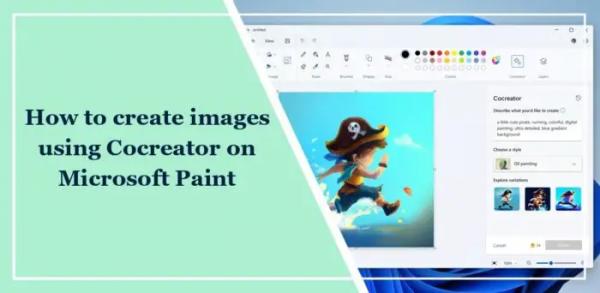В этой статье мы рассмотрим некоторые решения по исправлению ошибки AADTS1002016. Вы используете шифр TLS версии 1.0, 1.1 и/или 3DES. Эта ошибка связана с Microsoft Azure AD. Однако некоторые пользователи также сталкивались с этой ошибкой на своих компьютерах с Windows 11/10 при открытии приложения Outlook. Обычно эта ошибка возникает при подключении функции Azure к клиентскому арендатору Azure.
AADTS1002016: вы используете шифр TLS версии 1.0, 1.1 и/или 3DES, которые устарели для повышения уровня безопасности Azure AD.
AADTS1002016, вы используете шифр TLS версии 1.0, 1.1 и/или 3DES.
Используйте следующие решения, чтобы исправить AADTS1002016, вы используете шифр TLS версии 1.0, 1.1 и/или 3DES. ошибка.
- Включите TLS версии 1.2 через панель управления.
- Включите поддержку TLS 1.2 в своей среде для Azure AD.
- Обновите свою .NET Framework
Давайте рассмотрим все эти исправления подробно.
Программы для Windows, мобильные приложения, игры — ВСЁ БЕСПЛАТНО, в нашем закрытом телеграмм канале — Подписывайтесь:)
1) Включите TLS версии 1.2 через Панель управления.
Некоторые пользователи сообщили, что столкнулись с этим сообщением об ошибке при открытии приложения Outlook на своем компьютере с Windows 11/10. Эта ошибка возникает, если в вашей системе отключен TLS версии 1.2. Чтобы исправить эту ошибку, вам следует включить TLS версии 1.2 в вашей системе. Следующие шаги помогут вам в этом.

- Откройте панель управления.
- В режиме «Просмотр» выберите «Большие значки».
- Нажмите «Свойства обозревателя».
- В окне «Свойства Интернета» выберите вкладку «Дополнительно».
- Установите флажок TLS 1.2.
- Нажмите «Применить», а затем нажмите «ОК».
Теперь откройте приложение Outlook. На этот раз сообщение об ошибке появляться не должно.
2) Включите поддержку TLS 1.2 в вашей среде для Azure AD.
Согласно отчетам, пользователи столкнулись с этой ошибкой при подключении функции Azure к клиентскому арендатору Azure. В самом сообщении об ошибке указано, что вы используете шифр TLS версии 1.0, 1.1 и/или 3DES. Microsoft объявила устаревшими TLS 1.0 и TLS 1.1 из-за проблем безопасности в Azure AD. Если ваша среда Azure AD все еще использует TLS 1.0 или 1.1, вы увидите эту ошибку. Следовательно, решение этой ошибки — включить TLS 1.2.
Вы можете включить TLS 1.2, выполнив следующую команду в PowerShell.
(Net.ServicePointManager)::SecurityProtocol = (Net.SecurityProtocolType)::Tls12
Альтернативно вы можете следовать инструкциям, указанным на официальный сайт Майкрософт чтобы включить поддержку TLS 1.2 в вашей среде для Azure AD.
3) Обновите свою .NET Framework.
Если после включения TLS версии 1.2 вы по-прежнему сталкиваетесь с той же ошибкой, возможно, проблема связана с .NET Framework. Вы все еще используете старую версию .NET Framework. Для TLS 1.2 требуется .NET Framework версии 4.7 или более поздней. Таким образом, если вы используете версию .NET Framework более раннюю, чем 4.7, вы столкнетесь с ошибкой после включения TLS 1.2. Чтобы устранить эту проблему, установите .NET Framework версии 4.7 или более поздней.
Вот и все. Надеюсь, предложенные в статье решения помогли вам решить проблему.
Как проверить, включен ли TLS 1.1?
Вы можете проверить, включен ли TLS 1.1 не в вашей системе Windows 11/10, через Свойства обозревателя. Нажмите «Поиск Windows» и введите «Свойства обозревателя». Теперь выберите наиболее подходящий результат. В окне «Свойства обозревателя» перейдите на вкладку «Дополнительно» и найдите TLS 1.1. Если установлен флажок TLS 1.1, он включен; в противном случае отключено.
Как включить шифры TLS?
Вы можете включить порядок набора шифров TLS, изменив настройки групповой политики. Откройте консоль управления групповыми политиками и перейдите по пути «Конфигурация компьютера» > «Административные шаблоны» > «Сеть» > «Параметры конфигурации SSL». Дважды щелкните порядок набора шифров SSL и выберите «Включено». Теперь щелкните правой кнопкой мыши поле «Наборы шифров SSL» и нажмите «Выбрать все». Скопируйте выделенный текст в Блокнот и обновите его, включив в него новый список порядка набора шифров. После этого замените список в SSL Cipher Suites обновленным упорядоченным списком. Нажмите «Применить», а затем «ОК».
Читать дальше: AADTS51004, Учетная запись пользователя не существует в каталоге.